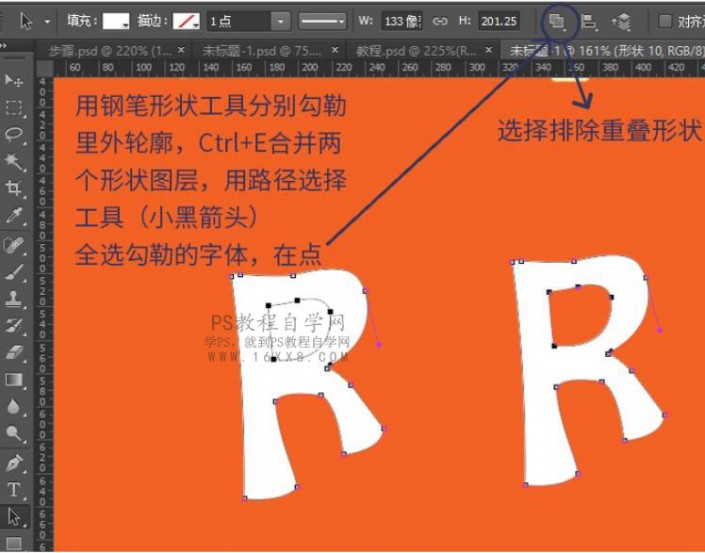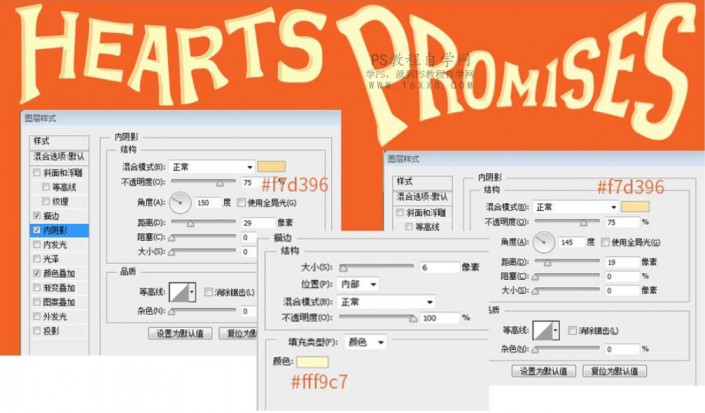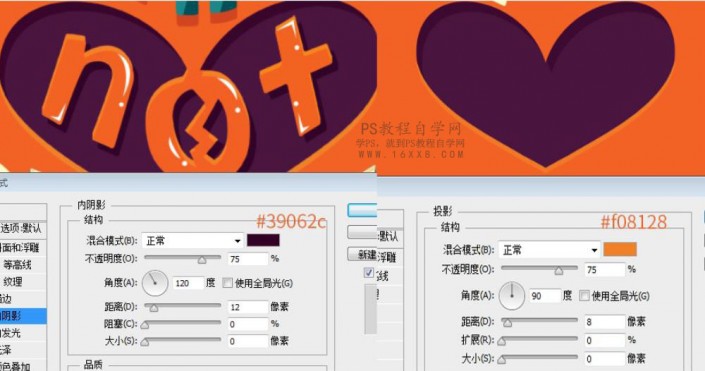海报设计,用PS制作简单的复古字体海报
来源:站酷
作者:不详
学习:2574人次
本篇教程通过PS制作一张简单的复古字体海报,适合新手练习,整体具有设计感,制作起来比较简单,我们会从最基础的做起,一步步教同学们亲手制作一张有自己设计感的海报,海报的元素包含了英文字母,同学们们可以根据自己需要添加自己喜欢的东西进去,具体如何做通过教程来学习一下吧。
效果图:
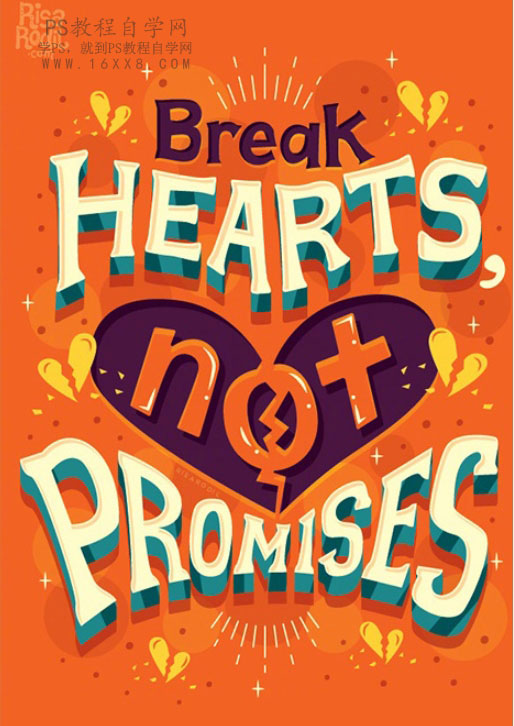
操作步骤:
1、新建画布背景填充颜色册26225,钢笔工具勾勒字体HEARTS PROMISES外轮廓,字体镂空部分用布尔运算减去,如图;字体填充颜色#fbfcc0 2、给字母分别添加内阴影和描边,如图;数值根据字体大小可适当调整。 3、Ctrl+J复制勾好的字体图层,清除图层样式放到下一层,取名“厚度”,填充颜色# le878a;Ctrl+alt+方向键的下箭头,再按Enter键;接着在按Ctrl+alt+shift+T连续复制达到满意的厚度即可,合并所有复制的“厚度”图层Ctrl+E。


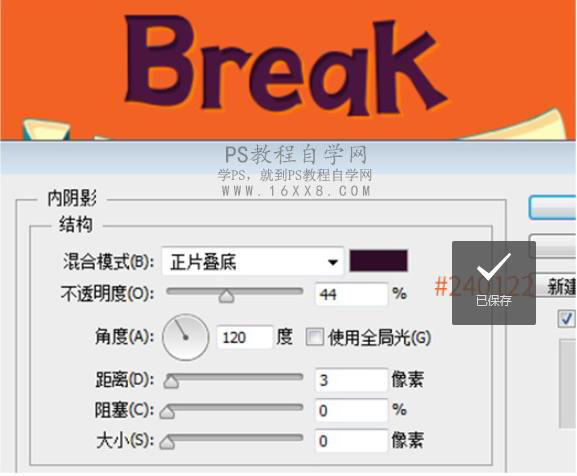
完成:
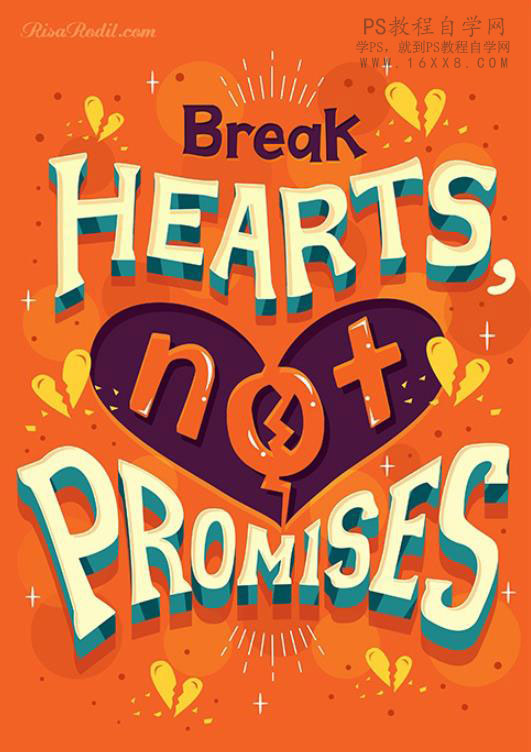
说多少都不如自己亲自去动手做,根据教程所示,同学们一起来练习。
学习 · 提示
相关教程
关注大神微博加入>>
网友求助,请回答!